更改数据流项目中使用的网关
在 Power Query Online 中创建新数据流项目时,可以在获取数据体验期间选择用于特定数据源的本地数据网关。 本文介绍如何修改网关或将网关分配到现有数据流项目。
注意
在更改网关之前,确保已在租户下注册所需的网关,并具有访问数据流项目的作者访问权限。 可以从在 Power Platform 数据流中使用本地数据网关了解有关数据网关的详细信息。
更改网关
为了展示如何更改数据流项目中的网关,本文使用连接到本地文件夹的查询作为示例。
此查询以前使用名为“网关 A”的网关连接到文件夹。 但是,由于新的公司策略,“网关 A”不再有权访问该文件夹。 已注册名为“网关 B”的新网关,现在可以访问查询所需的文件夹。 目标是更改此数据流项目中使用的网关,使其使用新的“网关 B”。
要更改网关:
在 Power Query 的主页选项卡中,选择选项。
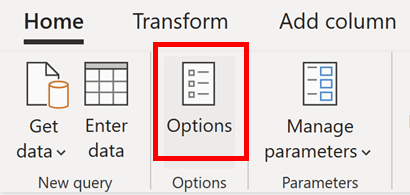
在选项对话框中,选择数据加载,然后选择要用于项目的网关,在本例中为网关 B。
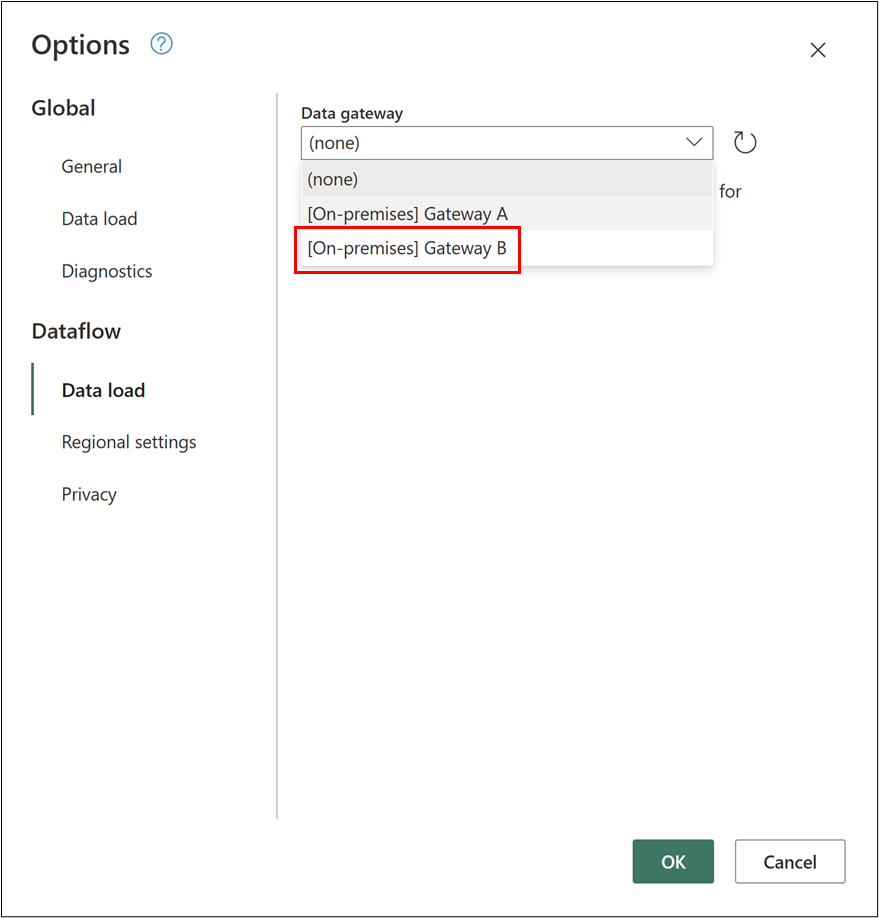
提示
如果最近对网关进行了更改,请选择下拉菜单右侧的小型刷新图标,以更新可用网关的列表。
为项目选择正确的网关后,在本例中为网关 B,选择“确定”返回到 Power Query 编辑器。
验证数据源路径
更改数据网关后,建议检查数据源路径,以确保查询按预期连接到数据源。
注意
M 引擎使用其类型和路径的组合来标识数据源。
类型定义正在使用的连接器或数据源函数,例如 SQL Server、文件夹、Excel 工作簿或其他函数。
路径值派生自数据源函数的必需参数,在本示例中将是文件夹路径。
验证数据源路径的最佳方式是进入正在使用数据源函数的查询,并检查其所使用的参数。 对于此示例,只有一个查询连接到文件夹,并且此查询具有在其中定义的数据源路径的源步骤。 可以双击源步骤来获取指示用于数据源函数的参数的对话框。 确保数据源函数的文件夹路径或正确的参数是与所用网关有关的正确路径或参数。
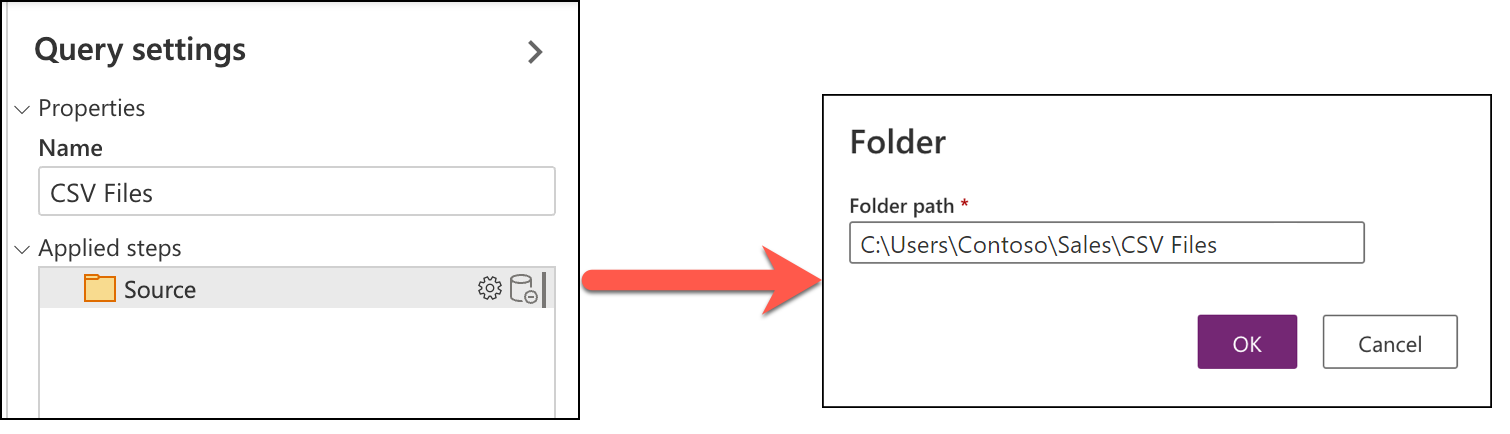
修改身份验证
要修改针对数据源使用的凭据,请在 Power Query 编辑器功能区中选择“获取数据”,以启动“选择数据源”对话框,然后定义与数据源的新连接或现有连接。 在此示例中,使用了文件夹连接器。
在“连接到数据源”中,创建新的连接,或为数据源选择或修改其他连接。
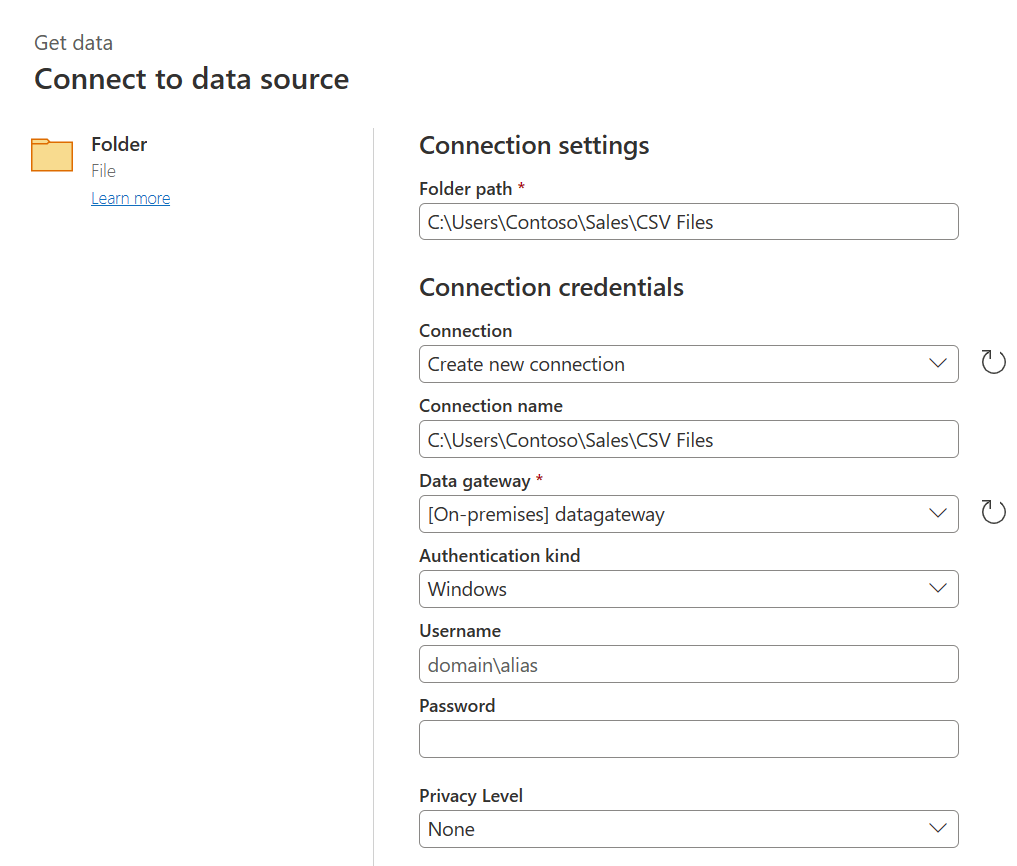
定义连接详细信息后,选择“下一步”,并验证查询是否正在 Power Query 编辑器中加载。
注意
此过程与再次连接到数据源的过程相同。 但是,通过再次执行此过程,可以有效地重新定义要针对数据源使用的身份验证方法和凭据。

